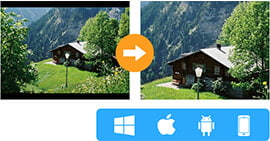Hogyan használható a Total Video Converter videó vágására, kivágására, egyesítésére és szerkesztésére
Melyik a legjobb videószerkesztő szoftver? Hogyan szerkesztheted a YouTube vagy más alkalmazások videóit? Itt cserélheti ki a legjobb videó szerkesztő szoftvert a következő projekthez.
Előző rész: Hogyan konvertálhatunk video-audiofájlokat, például AVI, MPEG, WMV, FLV, MOV, MP4, VOB, MP3 stb.?

2. rész. A videó vágása, kivágása, csatlakoztatása és szerkesztése
1 lépés Vágás - Kattintson a "Vágás" gombra a fekete szélek levágásához, így a teljes képernyőn élvezheti a filmeket.
típus
Vigye az egérmutatót egy képdobozba a videó körül, és húzza a keretet a videó vágásához. Vagy választhat a vágás opció közül: „Nincs termés, vágja le a felső és alsó fekete éleket, vágja le a felső fekete élt, vágja le az alsó fekete élt, vágja le a bal és a jobb fekete éleket, és vágja le az összes fekete szélt, stb.”

2 lépés Vágás - Amint kiválasztotta a konvertálni kívánt klipeket, itt a „Vágás” gombra kattintva kivághatja a klipek bármelyik szegmensét.

3. rész. Hogyan lehet kibontani a hangot a videóból az MP3 WMA WAV-ba iPod Nano, shuffle, Creative Zen, mobiltelefon és más MP3 lejátszókhoz?
Ha konvertálni akarja a videót MP3 vagy WMA formátumba hordozható lejátszójához, például iPod Nano, iPod Shuffle, Creative Zen, Zune, mobiltelefonhoz stb., Akkor ez a szoftver kibonthatja a videó audió műsorszámait MP3 formátumba, WMA, WAV, AC3, AAC és M4A stb., Amelyeket ezek a játékosok támogatnak. A videofájlok betöltése után a fő felületen válassza ki az MP3 vagy WMA formátumot, majd indítsa el az átalakítást. Ha jobb zenei minőséget szeretne, akkor a Beállítások panelen magasabb audio bitsebességet és mintavételi sebességet választhat.
Az átalakítás után húzza az átalakított audio fájlokat az iTunes könyvtárba, csatlakoztassa az iPod Nano-t vagy az iPod shuffle-t a számítógéphez, kattintson az iTunes "Fájl -> iPod szinkronizálása" elemre, majd kattintson az OK gombra. Ha nincs iTunes, ingyenesen letöltheti az Apple hivatalos webhelyéről:
http://www.apple.com/itunes
PSP esetén csak másolja át a fájlokat a memóriakártya „Zene” mappájába.
A Zune esetén húzza át és dobja be a fájlokat a Zune szoftverébe, és kattintson a "szinkronizálás indítása" gombra.
4. rész. Hogyan konvertálhatunk ingyenes limewire zenét és videókat iPod, Zune, PSP formátumra
Az Aiseesoft Total Video Converter teljes mértékben támogatja a Limewire -ből letöltött videókat vagy zenéket.
Miután letöltötte a videót a limewire-ből, töltse be az Aiseesoft Total Video Converter-be és konvertálja MP4-re vagy WMV-re. Ezután az iTunes vagy a Zune szoftver segítségével szinkronizálhatja a videót a hordozható készülékkel.
típus
Ha az iTunes felhasználja a limewire videó konvertálására, akkor lehet, hogy a kimeneti videónak nincs hangja, mert az iTunes nem tudja átalakítani a megsemmisített videót (a megjavított videók olyan videofájlok, amelyek hangja és videója ugyanazon a sávon található, és a QuickTime vagy az iTunes nem tudja megfelelően feldolgozni az ilyen videókat ).
Ha problémái vannak az összefűzött videók konvertálásával, akkor kipróbálhatja az Aiseesoft Total Video Converter alkalmazást, amely nagyon jól támogatja a megszorított videókat.
Miután átkonvertálta őket az Aiseesoft Total Video Converterrel, és az iTunes vagy a Zune szoftvert használja a konvertált videók átviteléhez iPodra, PSP-re, Zune-ra és mobiltelefonra. Dönthet úgy is, hogy az iPod vagy PSP fájlokat a beépített átviteli eszközeivel szeretné átvinni Aiseesoft Video Converter Ultimate.
Mit gondolsz erről a hozzászólásról?
Kiváló
Értékelés: 4.7 / 5 (az 111 értékelés alapján)